Jak stahovat nahrávky z vašich kamer Netgear Arlo

Kamerový systém společnosti Netgear Arlo automaticky zaznamenává video, kdykoli je detekován pohyb, a tyto videozáznamy můžete sledovat v aplikaci Arlo. Nahrávání můžete nahrávat přímo do telefonu, takže můžete sdílet nebo prohlížet to, co chcete.
SOUVISEJÍCÍ: Jak nastavit kamerový systém Netgear Arlo Pro
Netgear udržuje záznamy z kamery Arlo až sedm dní, pokud nezaplatíte předplatitelský plán, který je obvykle déle než dost času na to, abyste je mohli sledovat dříve, než zmizí. Pokud však potřebujete uchovat nahrávku delší dobu, nemusíte nutně platit za aktualizovaný plán - stačí stáhnout příslušné video.
Otevřete aplikaci Arlo v telefonu a klepněte na tlačítko " Knihovna "v dolní části stránky.
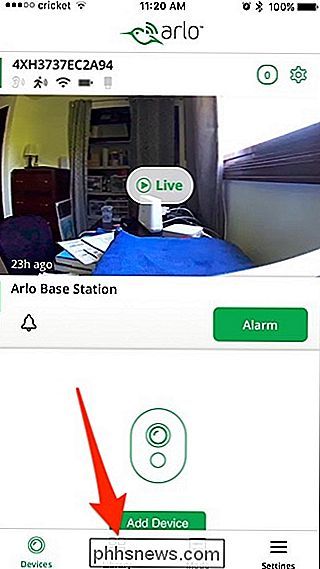
Zvolte datum směrem nahoru a vyhledejte konkrétní záznam. Termíny se zelenými tečkami pod nimi označují dny, kdy bylo nahráno video zaznamenané v pohybu (plus, nemůžete si vybrat data, která nemají zelené tečky)
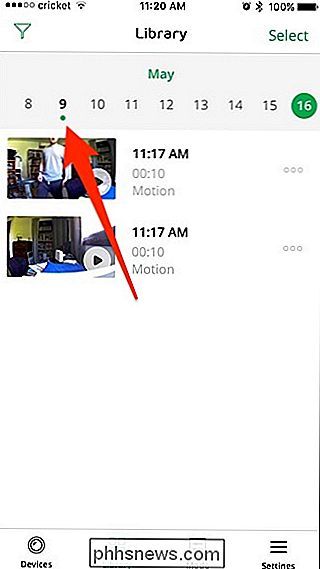
Jakmile najdeš video, které chceš stáhnout a uložit, existují dva různé způsoby stahování. První možností je otevřít video (které se bude automaticky přehrávat) a pak klepněte na "Stáhnout" v dolní části.
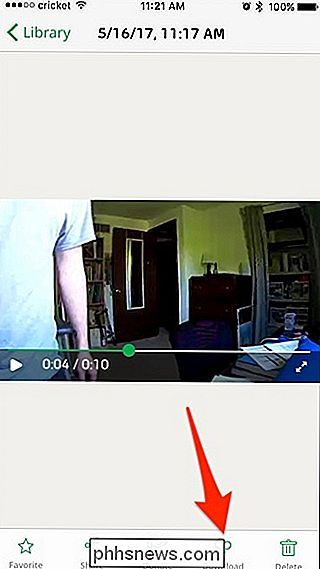
Pokud jste aplikaci neudělili oprávnění k přístupu k fotogalerii telefonu, je to místo, kde vás požádá o povolení, abyste mohli nahrávku uložit do telefonu.
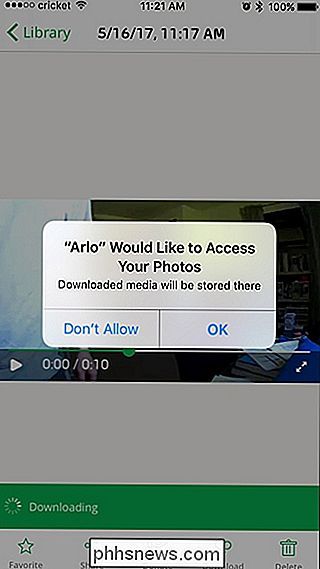
Druhou metodou stahování nahrávek je návrat na hlavní obrazovku knihovny a klepnutí na elipsy vedle videa, které chcete uložit.
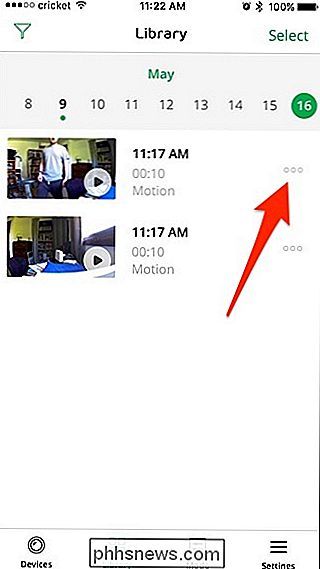
Odtud zvolte "Stáhnout".
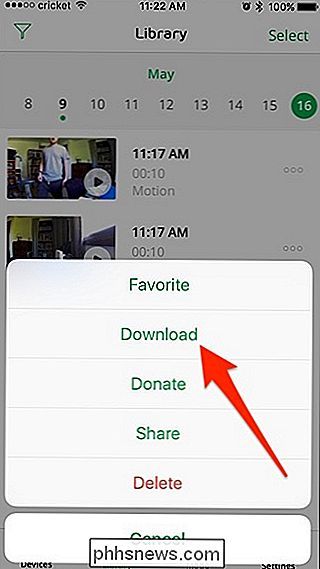
Stejně jako u první metody bude stahování videa trvat několik okamžiků (v závislosti na velikosti videa) a bude uloženo do fotogalerie telefonu, ze které můžete v tomto okamžiku dělat, co chcete.

Jak získat ovladač Xbox One S, který pracuje správně s Androidem
Let, po boomu smartphonu, existují stovky různých ovladačů Bluetooth pro Android. Většina z nich funguje bez problémů, ale existují výjimky, jako je nový ovladač Xbox One S vybavený technologií Bluetooth. Ovladač se připojuje dobře, ale kvůli firmwaru společnosti Microsoft jsou všechny tlačítka kódovány a můžete " t hrát standardní hry snadno.

Jak skenovat QR kód Používání kódu Chrome na vašem iPhone
QR (Rychlá odpověď) se nacházejí na mnoha místech, jako jsou reklamy, billboardy, obchodní okna a produkty. Ale nemusíte nutně potřebovat samostatnou aplikaci, která by je mohla naskenovat - pokud používáte prohlížeč Google Chrome na svém iPhone, má vestavěný skener kódů QR. SOUVISEJÍCÍ: QR kódy vysvětlené: Čárový kód všude QR kódy byly poprvé vyvinuty v roce 1994, aby pomohly sledovat díly ve výrobě vozidel.



